beri nama sesuka anda dengan tipe linux dan versi debian, lalu klik lanjut
2.
ukuran memori yang disarankan 768 MB, klik lanjut
3.
pilih "Create a virtual hard disk now", klik buat
4.
pilih "VDI", lalu klik lanjut
5.
pilih "Dialokasikan secara dinamik", klik lanjut
6.
lalu klik buat
7.
lalu kita seting, klik penyimpanan dan masukan ISO debiannya
8.
kemudian klik jaringan pilih "Adaptor Hanya-host", lalu klik ok
9.
lalu kita install
10.
pilih English
11.
pilih other
12.
pilih Asia
13.
pilih Indonesia
14.
pilih United States
15.
pilih American English
16.
pilih Yes
17.
masukan nama server addressnya
18.
masukan Hostnamenya
19.
masukan nama domainnya
20.
beri passwordnya
21.
beri name user
22.
beri username
23.
beri password
24.
pilih western
25.
pilih gulded yang paling atas seperti gambar diatas
26.
lalu enter
27.
pilih yang paling atas seperti gambar diatas
28.
pilih Finish
29.
pilih yes
30.
pilih no
31.
pilih no
32.
pilih yes
33.
kita pilih yang paling bawah saja
34.
pilih yes
35.
pilih continue
36.
masukan login root dengan passwordnya
su
nano /etc/network/interfaces
37.
kita ubah menjadi auto eth0 dengan inet static, lalu masukan address, netmask dan gatewaynya
38.
apt-get install samba
lalu masukan lagi ISO debiannya
39.
mkdir /home/secure
chmod 777 /home/public
chmod 777 /home/secure
nano /etc/samba/smb.conf
40.
hilangkan tanda # pada gambar diatas
41.
ketik seperti gambar diatas
42.
laku ketik /etc/init.d/samba restart
beri nama useradd dengan passwordnya seperti gambar diatas
43.
kita setting networknya
44.
klik kanan pada virtualbox lalu pilih yang paling bawah seperti gambar diatas
45.
pilih internet protocol version 4
46.
kita ubah ip, subnet mask, gateway dan DNS Server, lalu klik ok
47.
lalu kita tekan gambar star beserta huruf R sehingga seperti gambar diatas lalu ketik ip kita, kemudian klik ok
48.
sehingga akan muncul seperti gambar diatas. SELESAI. selamat mencoba.























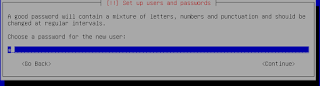




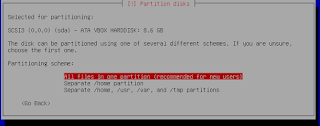





















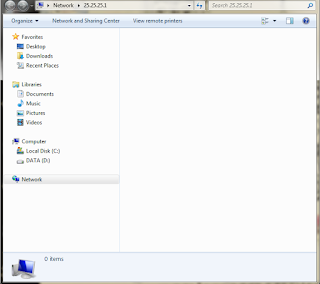
Tidak ada komentar:
Posting Komentar